小米打印機(jī)怎么連接電腦 小米打印機(jī)連接電腦的具體教程
更新日期:2024-03-22 08:00:38
來(lái)源:網(wǎng)友投稿
昨天小編新購(gòu)買了一臺(tái)小米打印機(jī),準(zhǔn)備連接上自己的電腦進(jìn)行打印,不過(guò)第一次使用卻不知道怎么連接,于是小編到網(wǎng)上查找了相關(guān)的教程,終于成功的將自己的小米打印機(jī)連接上了電腦,下面小編就把具體的教程帶來(lái)給大家,大家可以來(lái)參考一下。

小米打印機(jī)怎么連接電腦?
具體步驟如下:
1.首先將打印機(jī)數(shù)據(jù)線與電腦連接,打印機(jī)電源線連接排插;


2.在電腦上按下win+s組合鍵,在搜索欄輸入控制面板并點(diǎn)擊進(jìn)入;


3.在查看方式小圖標(biāo)模式下點(diǎn)擊設(shè)備和打印機(jī);
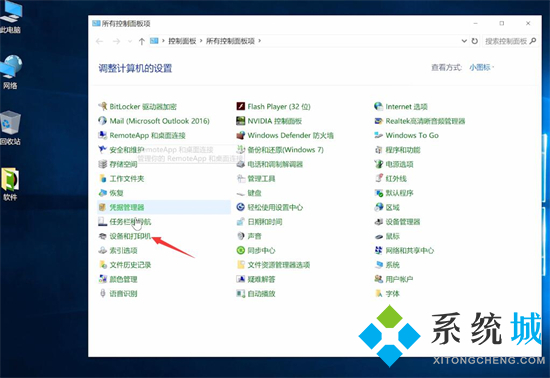
4.選擇添加打印機(jī),我所需的打印機(jī)未列出;
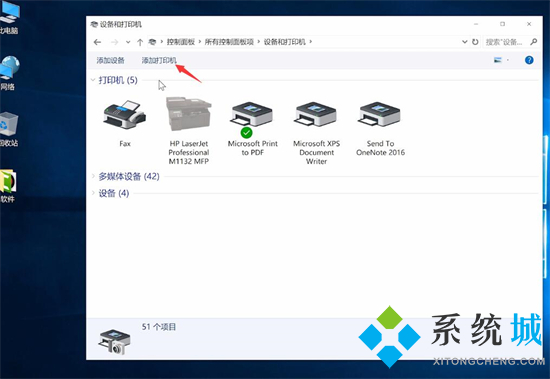
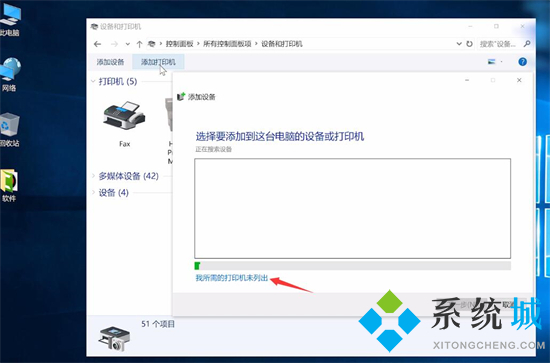
5.選擇使用TCP/IP地址和主機(jī)名添加打印機(jī),下一步;

6.輸入打印機(jī)的IP地址,下一步,待檢測(cè)TCP/IP端口完成,下一步;



7.待檢測(cè)驅(qū)動(dòng)程序型號(hào)完成,選擇打印機(jī)廠商和打印機(jī)型號(hào),下一步,默認(rèn)設(shè)置,下一步;

8.確認(rèn)打印機(jī)的名稱,下一步,選擇是否要共享這臺(tái)打印機(jī),下一步,最后點(diǎn)擊完成,返回可以看到打印機(jī)已添加成功。


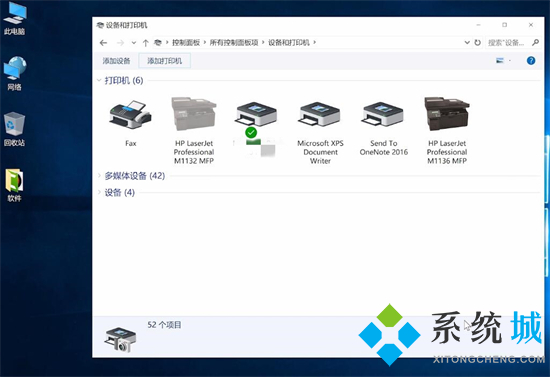
以上就是小編為大家?guī)?lái)的小米打印機(jī)怎么連接電腦的方法了,希望能幫助到大家。
- monterey12.1正式版無(wú)法檢測(cè)更新詳情0次
- zui13更新計(jì)劃詳細(xì)介紹0次
- 優(yōu)麒麟u盤安裝詳細(xì)教程0次
- 優(yōu)麒麟和銀河麒麟?yún)^(qū)別詳細(xì)介紹0次
- monterey屏幕鏡像使用教程0次
- monterey關(guān)閉sip教程0次
- 優(yōu)麒麟操作系統(tǒng)詳細(xì)評(píng)測(cè)0次
- monterey支持多設(shè)備互動(dòng)嗎詳情0次
- 優(yōu)麒麟中文設(shè)置教程0次
- monterey和bigsur區(qū)別詳細(xì)介紹0次
周
月











